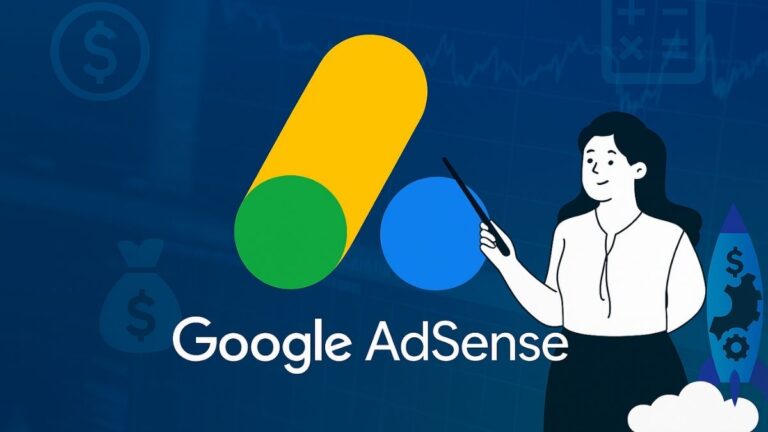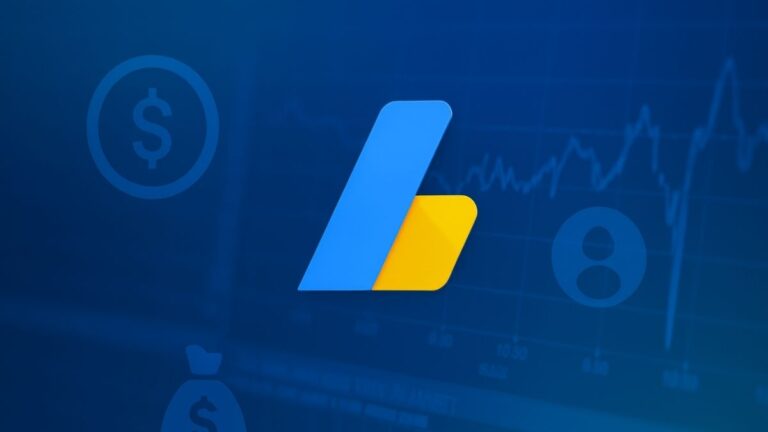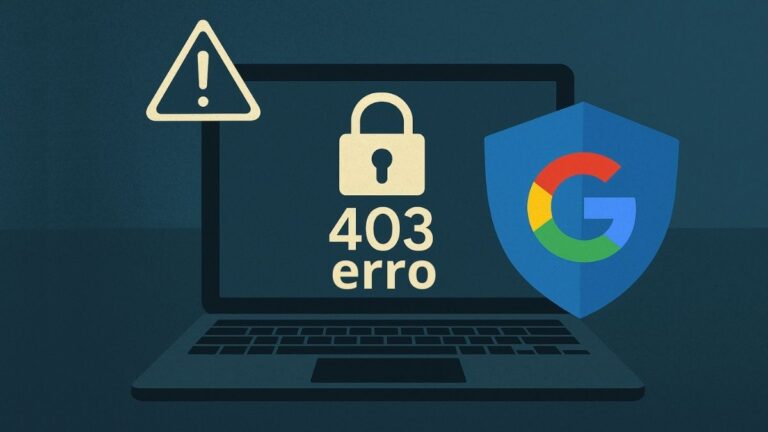Se sua página não está indexada e aparece o erro “Bloqueada devido a acesso proibido (403)” no Google Search Console, isso significa que o Googlebot não consegue acessar a página por restrições no servidor ou no próprio site.
O erro 403 (Acesso Proibido) ocorre quando o servidor onde o site está hospedado nega o acesso a uma página ou recurso específico.
Isso pode acontecer por vários motivos, como permissões incorretas de arquivos ou diretórios no servidor, configurações de segurança restritivas (por exemplo, bloqueio por IP ou região), ou até mesmo a presença de um arquivo .htaccess mal configurado em sites que usam Apache (exemplo: WordPress, Joomla, Laravel).
Quando o Google tenta acessar a página para indexação e encontra esse erro, ele não consegue rastrear o conteúdo, resultando em uma página não indexada.
Aqui está um passo a passo para corrigir o erro 403 e permitir que o Google indexe sua página corretamente:
1. Verifique o Arquivo robots.txt
O robots.txt pode estar bloqueando o Googlebot de acessar a página. Para conferir, siga estes passos:
1️⃣ Acesse o arquivo robots.txt do seu site digitando na barra de endereço do navegador:
https://www.seusite.com.br/robots.txt
2️⃣ Verifique se existe alguma regra bloqueando a indexação da página. Se houver algo assim:
User-agent: Googlebot
Disallow: /
Isso está impedindo o Google de acessar todas as páginas do site.
3️⃣ Para corrigir, edite o robots.txt e remova as restrições, deixando assim:
User-agent: Googlebot
Allow: /
4️⃣ Salve o arquivo e envie novamente no Google Search Console na seção Configurações > Arquivo robots.txt.
2. Cheque as Configurações no .htaccess (Se Usa WordPress ou Apache)
Se seu site usa Apache (exemplo: WordPress, Joomla, Laravel), o arquivo .htaccess pode estar bloqueando o acesso do Googlebot.
- Acesse o gerenciador de arquivos do seu servidor ou via FTP.
- Abra o arquivo
.htaccess(fica na raiz do site). - Procure por linhas como:
Deny from all
Deny from Googlebot
4️⃣ Remova qualquer linha que negue o acesso ao Googlebot.
Exemplo correto:
<IfModule mod_rewrite.c>
RewriteEngine On
RewriteCond %{HTTP_USER_AGENT} !Googlebot [NC]
RewriteRule .* - [R=403,L]
</IfModule>
Se houver esse código, remova-o para permitir o acesso do Googlebot.
5️⃣ Salve o arquivo e teste novamente no Google Search Console.
3. Certifique-se de que a Página Não Exige Login para Acesso
Se a página estiver protegida por um sistema de login, o Googlebot não conseguirá acessá-la e verá o erro 403.
✅ Solução: Verifique se a página tem alguma restrição e, se necessário, remova a exigência de login para que o Google possa indexá-la.
4. Teste se o Googlebot Consegue Acessar a Página
No Google Search Console, use a ferramenta Inspeção de URL:
- Vá para o Google Search Console
- Digite a URL que apresenta o erro 403
- Clique em Testar URL ao vivo
- Veja se o Googlebot consegue acessar a página.
Se ainda houver erro 403, siga os próximos passos.
5. Verifique as Configurações de Firewall ou CDN (Cloudflare, Sucuri, etc.)
Alguns serviços de segurança, como Cloudflare, Sucuri, Wordfence, podem bloquear o Googlebot por engano.
✅ Solução:
- Acesse o painel do Cloudflare / Sucuri
- Vá até as configurações de segurança e veja se o Googlebot está na lista de bloqueios automáticos.
- Se estiver, adicione uma regra de exceção para Googlebot.
No Cloudflare:
- Vá para Firewall → Tools
- Adicione
Googlebotna lista de permissões (Whitelist).
6. Verifique se o Servidor Está Respondendo Corretamente
Se o servidor estiver instável ou configurado incorretamente, pode gerar um erro 403 para Googlebot.
✅ Solução:
- Entre em contato com o suporte da sua hospedagem e peça para verificarem logs de acesso.
- Peça para permitirem o acesso do Googlebot se houver bloqueio automático.
7. Solicite a Reindexação no Google Search Console
Após corrigir os problemas, solicite novamente a indexação:
- Vá até Google Search Console
- Inspecione a URL corrigida
- Clique em Solicitar Indexação
- Aguarde alguns dias para que o Google processe a solicitação.
Conclusão da página não está indexada: Bloqueada devido a acesso proibido (403)
Se sua página está bloqueada pelo erro 403 “Acesso Proibido”, o problema pode estar no robots.txt, .htaccess, firewall, login obrigatório ou até mesmo no servidor. Seguindo os passos acima, você poderá corrigir esse problema e permitir que o Google indexe sua página corretamente.
Se precisar de uma análise mais detalhada, posso te ajudar a revisar seu site e corrigir qualquer erro técnico de SEO! 🚀🔥